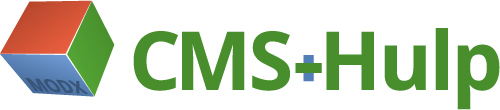Een fotoboek beheren
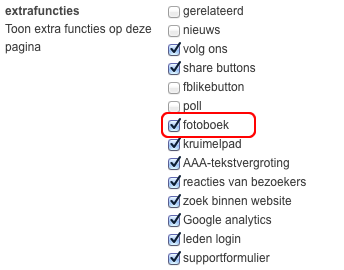 Het beheren van fotoboeken op website van pixelXp en Yoman werkt waarschijnlijk anders dan je verwacht. Het beheren van een fotoboek gaat namelijk via de voorkant van je website. Maar eerst moet op de pagina waar je het fotoboek wilt hebben die functie worden geactiveerd. En dat gaat via het CMS (/manager).
Het beheren van fotoboeken op website van pixelXp en Yoman werkt waarschijnlijk anders dan je verwacht. Het beheren van een fotoboek gaat namelijk via de voorkant van je website. Maar eerst moet op de pagina waar je het fotoboek wilt hebben die functie worden geactiveerd. En dat gaat via het CMS (/manager).
Bewerk de pagina in het CMS, scroll naar beneden en plaats een vinkje bij Extra functies > fotoboek. Bewaar nu de pagina.
De fotoboek-functie staat nu aan, en het beheren van de foto's gaat nu verder aan der voorkant van de website - terwijl je blijft ingelogd in het CMS. Om makkelijk vanuit het CMS op de zojuist bewerkte pagina te komen aan de voorkant te komen, klik je rechtsboven op Voorbeeld.
Onder je getypte tekst (als die er is), staat nu een knop Manager Pictures. Klik erop en je komt in
![]()
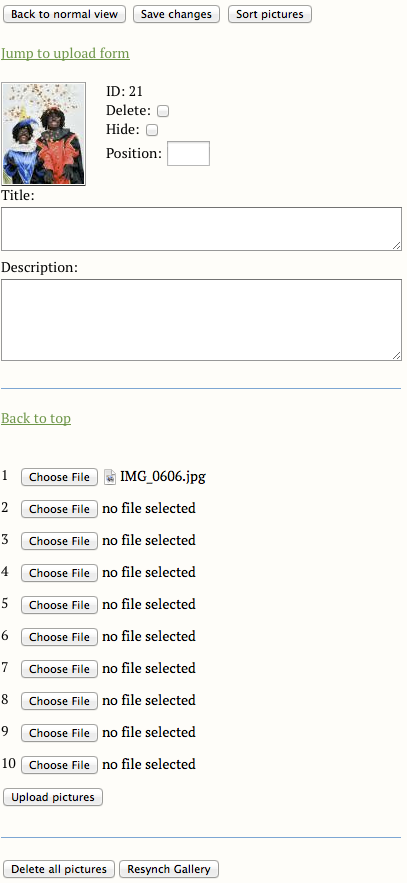 Je bent nu in de fotoboek-beheer-modus. Bovenaan zie je drie knoppen:
Je bent nu in de fotoboek-beheer-modus. Bovenaan zie je drie knoppen:
- Back to normal view
Deze knop brengt je weer terug in de 'normale-modus' van de pagina. - Save changes
Bewaart de veranderingen die je bij de tekstvelden bij de foto's hebt gedaan. Heb je een titel gewijzigd, of bij een foto het vinkje aan gezet bij Delete, dan zorgt deze knop dat die wijzigingen worden doorgevoerd. - Sort pictures
In een popup-scherm kun je de volgorde van de foto's aanpassen door met thumbnails te schuiven. Als je in die popup op Save changes hebt geklikt, dan worden bij elke foto respectievelijke waardes ingevuld achter Position. Deze waarde kun je ook "met de hand" wijzigen, en vervolgens op Save changes klikken.
Onder deze knoppen zie je een overzicht met de reeds geöloade foto's. Heb je nog geen foto's geplaatst, dan zie je (uiteraard) niks staan tussen Jump to upload form en Back to top.
Als laatste onderdeel staat een (tweede) formulier om 10 foto's te selecteren (aan te wijzen op je harddisk). Deze foto's kun je uploaden door na de foto-selectie te klikken op Upload pictures. Uiteraard kun je ook minder dan 10 foto's aanwijzen.
Let op: soms zijn afbeeldingen te groot om überhaubt te kunnen uploaden. Verklein dus eerst je afbeeldingen (bijvoorbeeld tot maximaal 1600 pixels) voordat je ze upload - zeker als ze onbewerkt uit je digitale camera komen.